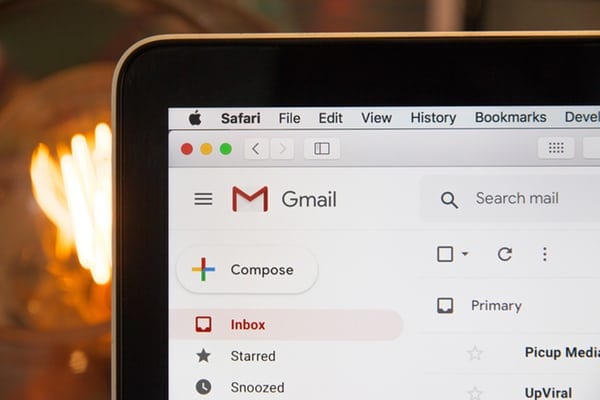Imagine que está a cargo de varios proyectos en su lugar de trabajo y necesita responder a varios correos electrónicos relacionados con los proyectos. Sin embargo, no todos los proyectos son muy importantes. Algunos pueden ser proyectos de desarrollo comunitario que la empresa no tiene prisa por ejecutar, pero los correos electrónicos están llegando y abarrotando su bandeja de entrada. Por lo tanto, no puede saber qué correo electrónico es importante responder primero. Se convierte en una tarea aburrida examinar los correos electrónicos en busca de los más importantes para responder y dejar los menos importantes para más adelante.
Gmail resolvió este problema proporcionando a sus usuarios Etiquetas como una forma de organizar su bandeja de entrada. Otros proveedores de correo electrónico, como Outlook, utilizan Archivos que realizan una función similar a las etiquetas. Las etiquetas permiten a los usuarios de Gmail clasificar sus correos electrónicos como quieran. Por ejemplo, si trabajo con diferentes equipos en dos proyectos, por ejemplo, «Bomba de agua del servicio de desmantelamiento» y «Análisis de mercado del producto X», tendré dos etiquetas, una para cada uno de los proyectos, y si recibo un correo electrónico de cualquiera de los miembros del equipo, el correo electrónico se asignará automáticamente a la etiqueta que creé para el proyecto al que pertenecen. Esto facilita la búsqueda de un correo electrónico en particular.
Antes de continuar, tenga en cuenta que Gmail no tiene carpetas, sin embargo, tiene etiquetas, lo que hace el trabajo de carpetas y más. Puede mover sus correos electrónicos a cualquier etiqueta, crear tantas etiquetas como desee, y lo mejor de las etiquetas es que un correo electrónico puede pertenecer a varias etiquetas.
Carpetas vacías de Gmail
Suponiendo que ha completado todo el trabajo en el proyecto y que toda la comunicación relacionada con el proyecto se ha vuelto innecesaria y no desea archivarlos, puede eliminar permanentemente los correos electrónicos en la etiqueta del proyecto. También tenga en cuenta que si está utilizando Gmail gratuito, está limitado a solo 15 GB de almacenamiento. Esto significa que una vez que haya usado hasta 15 GB, su correo electrónico se completará y deberá comprar más espacio de almacenamiento o eliminar correos electrónicos antiguos para crear espacio. La eliminación regular de correos electrónicos es, por lo tanto, otra forma de ahorrar espacio en su almacenamiento de Gmail.
Eliminar de forma permanente el contenido de una etiqueta es fácil con Gmail. Siga los pasos a continuación para eliminar el contenido de su etiqueta:
La primera etapa:
Inicie sesión en su Gmail en su PC si aún no lo ha hecho. Puede acceder a Gmail aquí.
Segundo paso:
En el lado izquierdo de la página, desplácese hasta la etiqueta que desea borrar. Haga clic en la etiqueta para abrirla. Digamos que quiero abrir la etiqueta «Recibido».
Tercer paso:
En la parte superior izquierda de la etiqueta, haz clic en la flecha desplegable debajo del cuadrado. Aparecerá una ventana emergente con varias opciones. Para seleccionar Todo entre las opciones. Esto seleccionará todas las conversaciones en la página. También puede hacer clic en el cuadrado.
Cuarto paso:
Si el número de correos electrónicos en la etiqueta no es más de 50 y todos los correos electrónicos de la etiqueta se muestran en la página, se seleccionarán todos; pero si el número de correos electrónicos en la etiqueta es más de 50, solo se seleccionarán los primeros 50 correos electrónicos. Para seleccionar todos los correos electrónicos para la etiqueta, haga clic en Seleccione Cada 3600 (el número depende del número total de correos electrónicos en su etiqueta) conversaciones en Promociones (nombre de la etiqueta).
Quinto paso:
Todos los correos electrónicos de la etiqueta ahora están seleccionados. Vaya a la parte superior de la página y haga clic en el símbolo de la papelera. Si pasa el mouse sobre el símbolo, se mostrará Borrar. Haga clic para eliminar todo el contenido de la etiqueta.
Espero que hayas vaciado correctamente tu carpeta / etiqueta en Gmail. Hay ocasiones en las que no solo desea vaciar la carpeta, sino eliminarla por completo de su Gmail. Gmail ofrece una forma sencilla de eliminar una etiqueta. Por lo tanto, si desea eliminar toda la etiqueta, puede hacerlo haciendo lo siguiente:
- Navegue hasta la etiqueta que desea eliminar y coloque el mouse sobre ella.
- La etiqueta se resaltará y en el extremo derecho del resaltado aparecerán tres puntos. Los puntos son temporales y desaparecerán una vez que retire el mouse.
- Mueva el mouse sobre los tres puntos y haga clic en ellos.
- Aparecerá una ventana emergente con opciones. Haga clic en Quitar etiqueta para eliminar la etiqueta de su Gmail.
Los pasos anteriores muestran cómo eliminar una etiqueta completa de su cuenta de Gmail. Saber cómo manejar correctamente su correo es una habilidad clave para ser productivo en el trabajo, especialmente para aquellos cuyos trabajos requieren manejar una gran cantidad de correo.